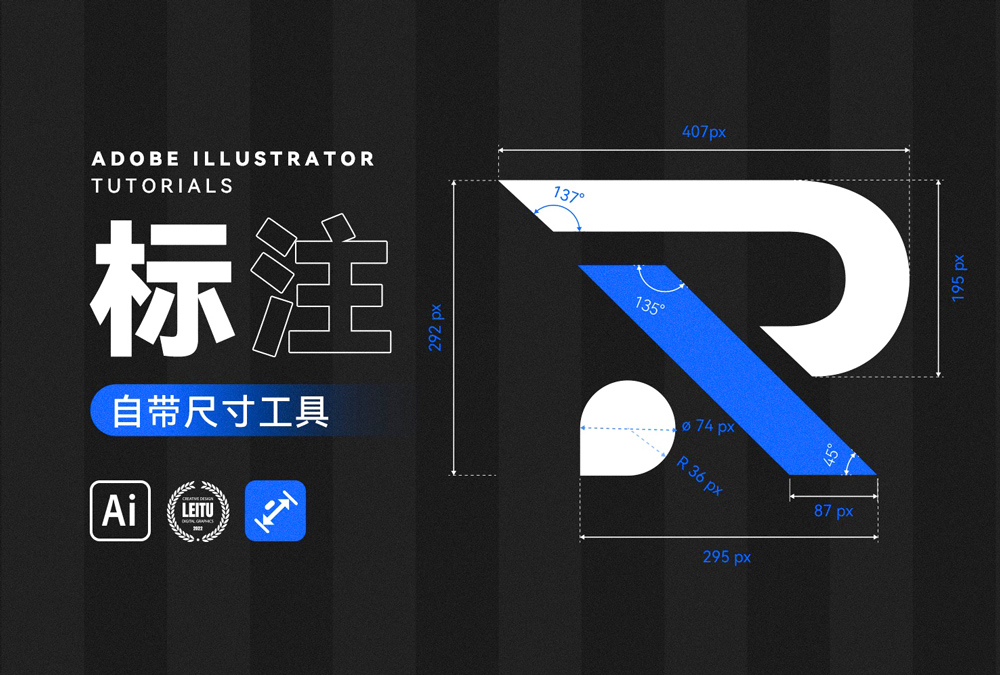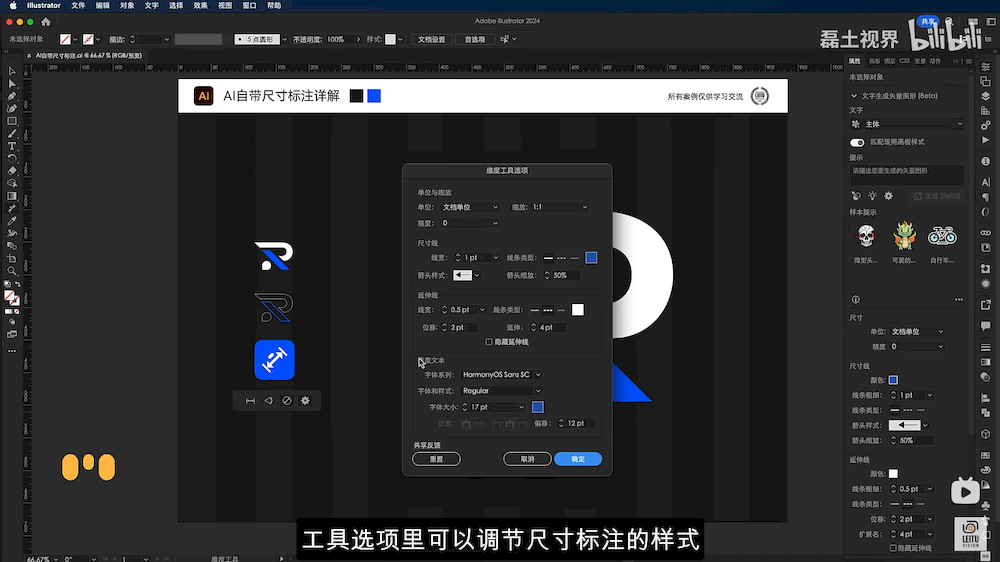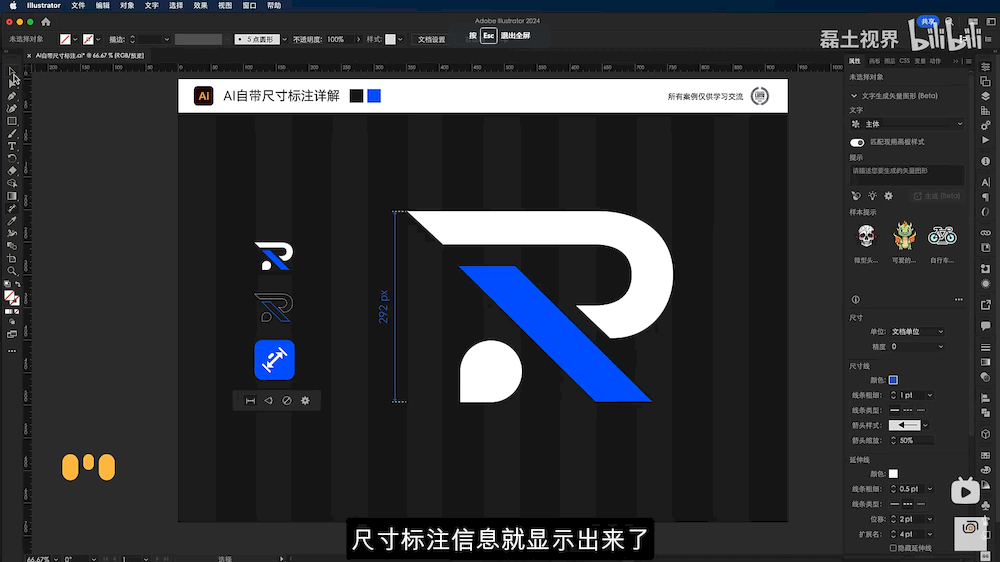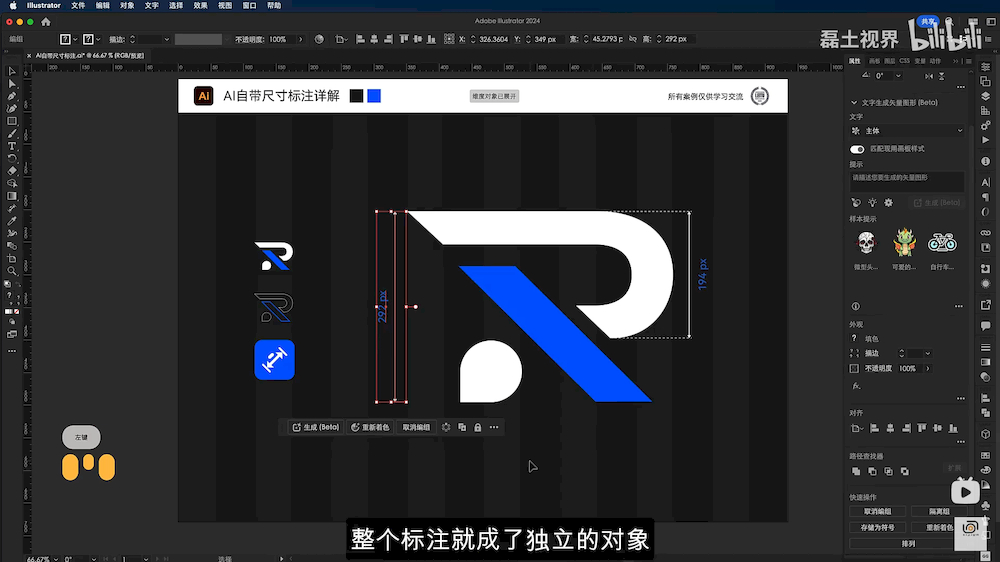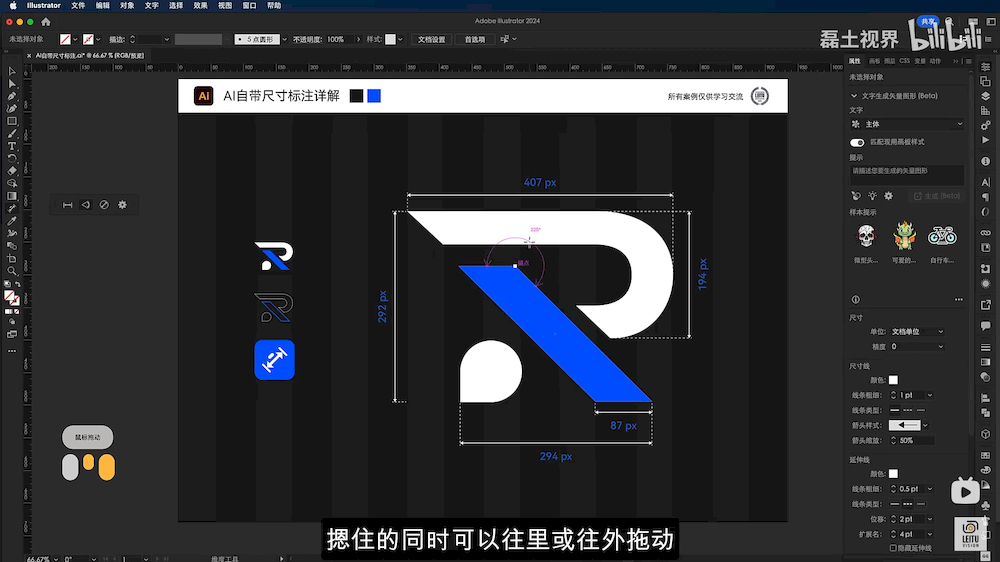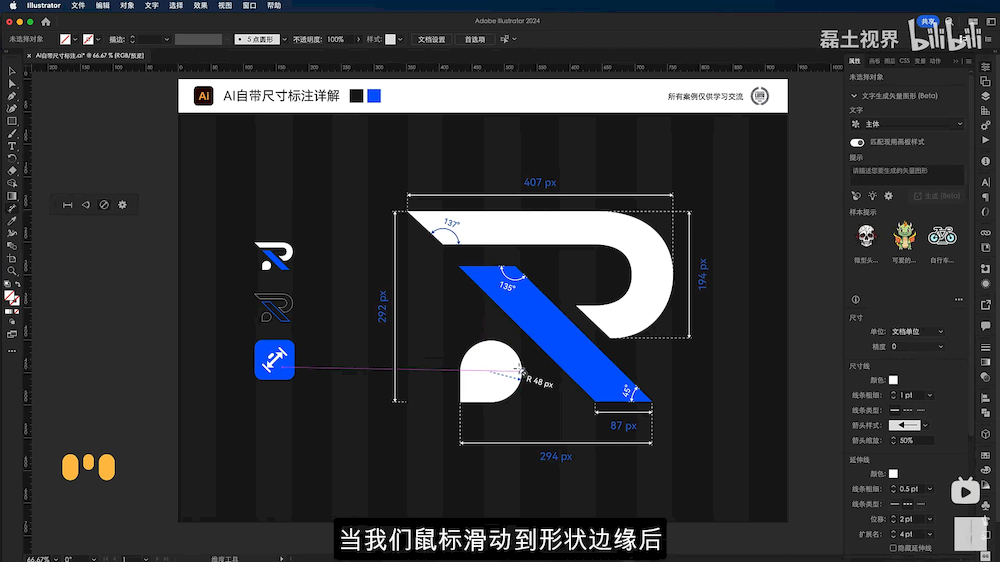AI教程!Illustrator 2024 自带尺寸标注工具详解 |
您所在的位置:网站首页 › ai怎么查看字体尺寸参数 › AI教程!Illustrator 2024 自带尺寸标注工具详解 |
AI教程!Illustrator 2024 自带尺寸标注工具详解
|
教程概述
评论 (7)
官宣!优设全新发布【AIGC领航者俱乐部】,先睹为快! 详情戳>>>
教程作者:磊土视界(授权转载) 交作业:微博搜索话题 #优设每日作业# 进入话题页即可发布作业 文章编辑:@十豆 一、关于教程欢迎来到磊土视界,今天我们来讲一下 Illustrator 自带的尺寸标注工具,这是2024版新增的功能。 二、教程简概详细操作请看文章开头的视频教程演示。 #01 工具栏功能点击图标后会出现一个工具栏,包括线性尺寸、角度尺寸和镜像尺寸,在工具选项里可以调节尺寸标注的样式。
点击想测量尺寸的开始锚点,松开后滑动鼠标,选择结束锚点。点击确定后,尺寸标注信息就显示出来了。选中标注信息后,可以在右侧属性面板调整尺寸线、延伸线和文本的样式。 可以把当前样式设置成默认样式,以便下次使用。点击扩展后,整个标注就成了独立的对象,可以独自扛载样式。
鼠标放到一个角的锚点上时,按住的同时可以往里或往外拖动。松开后,需要标注的角度信息就显示出来了。再通过右侧面板调整样式。 鼠标滑动到形状边缘时,会有一个参考辅助线。点击后,可以调整显示位置,松开,直径π的标注就显示出来了。箭头这里可以单独放大缩小。
欢迎关注「磊土视界」的微信公众号
学完这篇教程的人还在学… AE教程!无插件制作手机界面3D动态展示欢迎来到磊土视界,今天分享用 AE 制做手机界面 3D 动态展示的方法,主要知识点:3D渲染器设置 \ 父子级关系 \ 位置旋转属性。 阅读文章 >> AI教程!设计制作可视化信息图书籍封面一、关于教程 欢迎来到磊土视界,今天分享一下用AI设计制作可视化信息图封面的过程,主要涉及到的知识点有:混合工具 \ 锚点平滑。 二、关键步骤提示 详细操作请看文章开头的视频教程演示。 Step 01 曲线连接图 先制作版心区域参考线,用混合工具做出16条不透明度递增的线段,拓展后将下方锚点水平居中于一个点上,再把锚点转换为平滑,端点圆环可以直接调整箭头选项得到。 阅读文章 >> 4赞 收藏 7非特殊说明,本站 UiiiUiii.com 上的教程均由本站作者及学员原创或翻译,原作品版权归属原作者,转载请联系 @优优教程网 授权。 转载时请在文首注明,来源 UiiiUiii.com 及教程作者,并附本文链接。谢谢各位编辑同仁配合。UiiiUiii 保留追究相应责任的权利。 复制本文链接 分享: 取消 继续阅读与本文标签相同的文章: AI技巧AI教程尺寸标注
|
【本文地址】